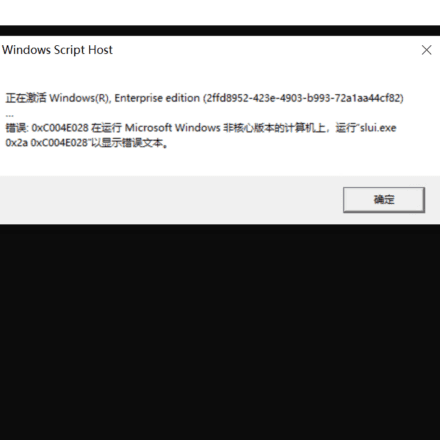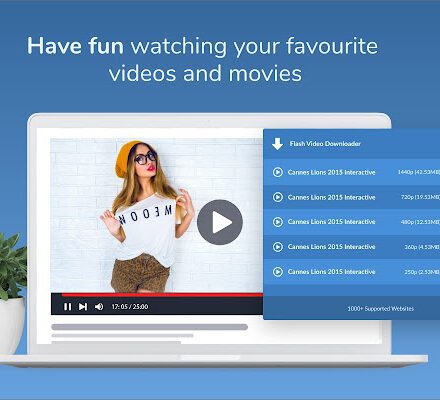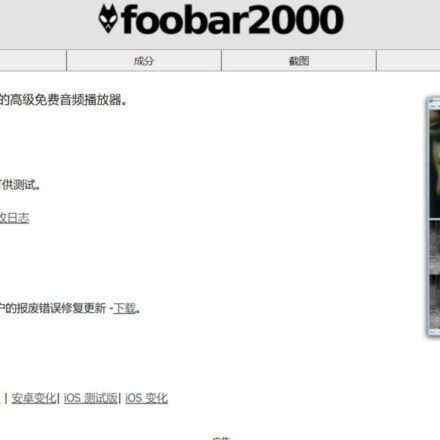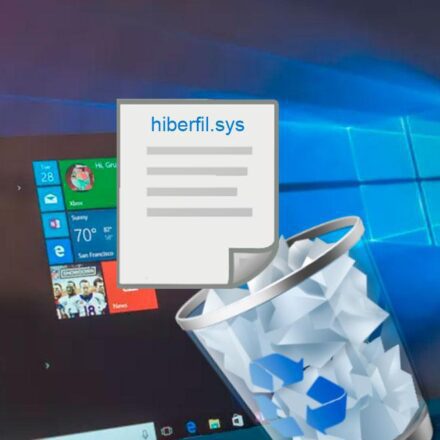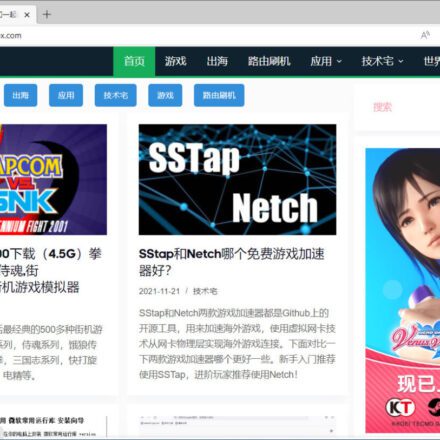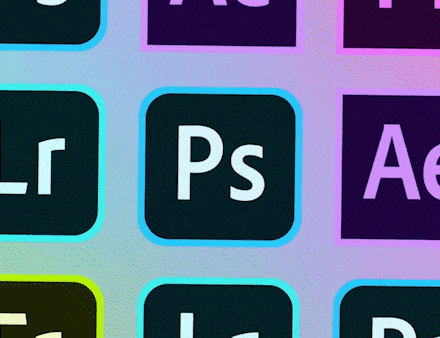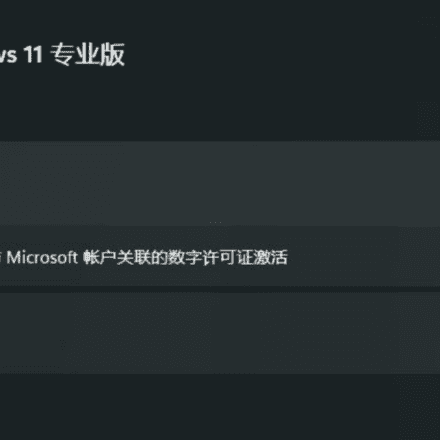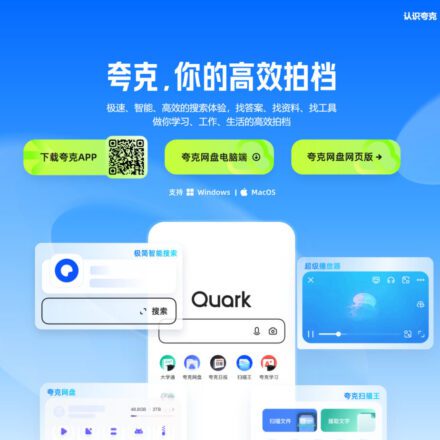精品軟體與實用教程
Windows 登錄是什麼
也許你聽過註冊表,但除非你曾經進入過註冊表,否則你可能會對它望而生畏。一般來說,電腦使用者不需要經常存取註冊表,但是如果你的電腦運行速度比平常慢,或者出現註冊表錯誤,那麼你可能就需要學習如何在Windows 10 和11 中清理註冊表了。
註冊表是電腦作業系統的一部分,其中包含並記錄了電腦上的幾乎所有內容。註冊表通常被稱為電腦的“心臟”,它儲存了作業系統配置、使用者偏好設定、軟體程式和硬體設備的資訊和設定。
我們使用電腦的時間越長,為電腦新增下載、安裝和更新的頻率就越高。下載新程式或安裝新更新無可厚非,但最終可能會拖慢電腦運行速度。
這就是註冊表發揮作用的地方。每個程式、應用程式、驅動程式、實用程式、遊戲和下載的資料都會儲存在作業系統的註冊表中。當註冊表開始溢出不需要的資訊時,實際上會導致電腦當機或卡頓。如果方法正確,安全且頻繁地清理註冊表有助於提高效能和防止死機和崩潰。

如何清理Windows 10 和11 中的登錄檔
需要記住的最重要的一點是,註冊表是電腦中非常脆弱的組件。如果您對其進行過多或不正確的操作,可能會導致系統反覆報錯,app無法正常運行,系統崩潰等等,這會引發非常嚴重的後果。因此,在清理註冊表時一定要小心謹慎,尤其是手動清理時。
有幾種不同的方法可以用來清理註冊表,包括 Windows 工具和第三方註冊表清理工具。在嘗試清理註冊表之前,備份資料和註冊表至關重要。如果不小心刪除了對電腦功能至關重要的錯誤文件,備份註冊表會很有幫助。
開啟登錄編輯器
- 點選“開始”按鈕,然後選擇“運行…」。
- 在文字輸入框中輸入regedit。
- 按下「回車鍵」或點選「確定」按鈕。
備份登錄
註冊表編輯器,被分成兩個視窗面板,左側的視窗用來顯示整個登錄樹,右側的面板用來顯示單一數值。
- 在對註冊表做任何更改之前,請先備份現有的註冊表。如果你做的某些更改影響、損害了作業系統或安裝的軟體,這將給你一次撤銷更改的機會。 (備份登錄是非常重要的一步,必須在編輯註冊表之前完成備份)。
- 點選“檔案”選單,選擇“匯出”。
- 在“匯出範圍”面板中選擇“全部”。
- 為備份檔案選擇一個儲存路徑,然後輸入檔案名稱。
- 點選“儲存”。
手動清理登錄檔殘留
- 找到並移除舊程式的註冊表資訊。移除清單裡所有已卸載的程式的註冊表資訊。
- 點擊“HKEY_CURRENT_USER” 鍵(資料夾圖示)旁邊的加號(+)按鈕來展開它。
- 展開“Software” 鍵。
- 尋找包含該程式名稱或應用程式開發者(公司名稱)的按鍵。
- 高亮標記應用程式的按鍵。
- 按下“刪除鍵(Del)”來刪除它。
- 透過應用程式的名稱、可執行檔的名稱或資料夾名稱來搜尋應用程式。如果你已卸載某些應用程序,請將註冊表裡所有和這些程式相關的資訊都刪除掉。
- 同時按下“Ctrl”和“f”,開啟尋找對話方塊。
- 輸入用於查找程式的關鍵字。
- 點選「確定」來進行搜尋。搜尋找到的、符合條件的鍵或值應該會被高亮標記出來。
- 選擇高亮標記的鍵或值,按下「刪除鍵(Del)」來刪除它。
- 按下「F3」鍵找到符合條件的下一結果,並重複上述操作刪除資訊。
刪除不必要的啟動項
刪除你不想要的啟動項目。許多常用的程序,如Adobe閱讀器、Quicktime播放器和「Real Player」播放器,都會安裝一個登錄值,用來載入程式更新器或類似的設置,這樣每當你啟動Windows系統時,就會自動啟動這些程式。如果你想要刪除這些啟動項目:
- 用上面講述的方法,展開鍵進入以下路徑: My Computer\ HKEY_LOCAL_MACHINE\ SOFTWARE\ Microsoft\ Windows\ Current Version.
- 高亮標記“運行”鍵。
- 在右側面板找到對應的值。它們是一些可執行檔的捷徑。
- 選取一個值,然後刪除它。如果你不太了解某個值,或猜不到它關聯哪個應用程序,可以上網百度、谷歌搜尋一下它,或使用進程搜尋引擎(如:「Process Library」)來進行查找。
- 按下“刪除鍵”來刪除它。如果你想一次刪除多個訊息,請按住「Shift」鍵或「Ctrl」鍵,然後點選你想要刪除的條目。
- 在HKEY_CURRENT_USER 路徑中重複相同的操作。如果一個應用程式是為「所有使用者」安裝的,那麼它會把那些啟動事項放到「Local Machine」資料夾中。對於目前使用者或單一使用者安裝的軟體,它們將放到對應使用者(User)的資料夾中。
- 完成清理後,關閉註冊表。
磁碟清理
清理 Windows 10 或 Windows 11 註冊表最簡單的方法之一就是啟動磁碟清理。該實用工具預先安裝在作業系統中,可以幫助卸載和清理舊的和不必要的檔案。請記住,磁碟清理實際上不會直接清理註冊表,但它可以清理和刪除註冊表中可能仍有資料的檔案。執行磁碟清理時,登錄資料項通常也會被刪除。為了保持電腦運作流暢並維持效能,最好定期執行磁碟清理。
- 按“開始 「並在搜尋欄中輸入磁碟清理
- 點擊應用程式
- 應用程式開啟後,會出現一個窗口,選擇Windows C: 驅動器,然後點擊確定
- 工具完成掃描後,點選「清理系統檔案
- 再次按一下「確定」(這將提示第二次掃描,並提供其他選項)
- 掃描完成後,您可以瀏覽更多可以刪除的文件
- 點選確定
Windows DISM
另一種有助於提高註冊表健康水準的方法是Windows 的DISM。根據微軟的說法,部署映像服務和管理(DISM.exe)是一種命令列工具,可用於服務和準備Windows 映像及系統錯誤。 DISM 可協助修復任何可能與損壞的登錄項目有關的問題,並可大幅減少電腦上的登錄問題。
第三方軟體應用程式
如果你擔心因為手動清理windows 10或windows 11註冊表引起麻煩,那麼使用第三方註冊表清理應用程序則是非常明智的選擇,省去非常多自己研究的努力,並且能夠保證註冊表清理安全有效。諸如Cleaner One Pro之類的註冊表清理軟體可以安全地清理Windows 註冊表,從而提高電腦效能。我們鼓勵大家在電腦使用一段時間後運行Windows 註冊表清理程序,但當出現明顯的速度變慢或其他問題時,它就至關重要了。
- 在微軟商店中下載並安裝Cleaner one pro
- 運行Cleaner One Pro
- 在主面板中,點選註冊表
- 掃描並清理無效的註冊表檔案。
以上就是一些清理註冊表的方法。如果手動清理註冊表,建議大家慎重。如果覺得把握不準,建議直接使用諸如cleaner one pro之類的自動清理軟體,維持系統的穩定與穩定表現。